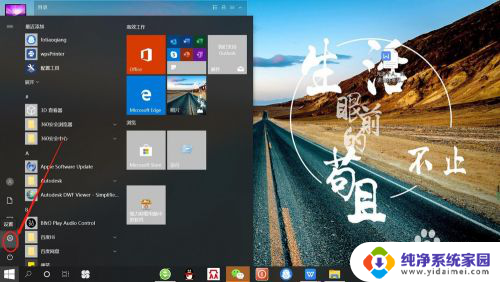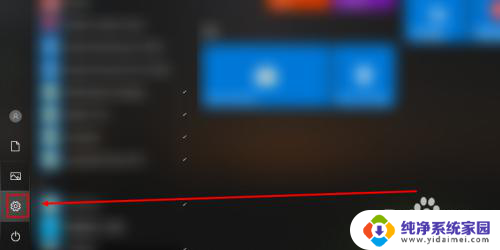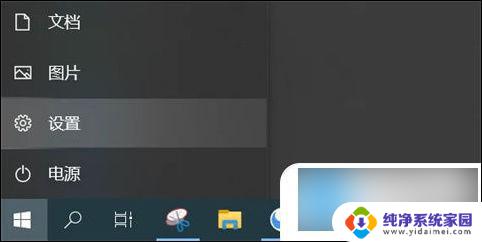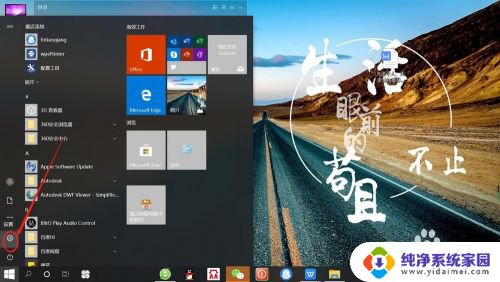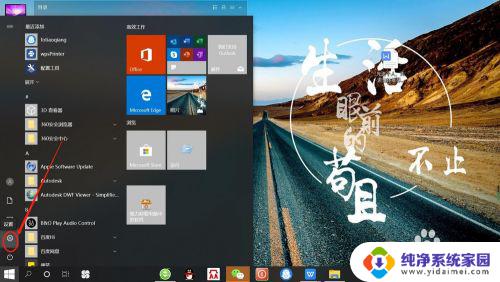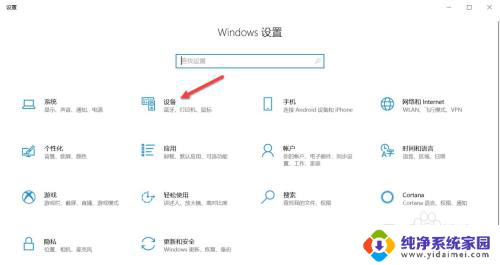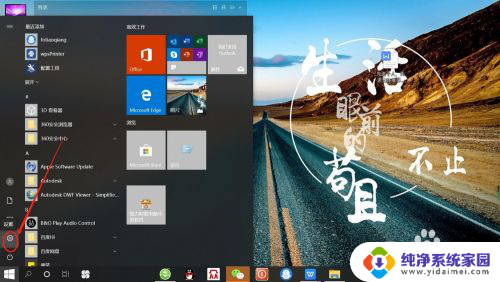笔记本如何连接无线耳机 笔记本电脑连接蓝牙耳机的教程
更新时间:2024-01-29 09:35:07作者:xiaoliu
如今无线耳机已经成为人们日常生活中必不可少的配件之一,而对于使用笔记本电脑的用户来说,连接蓝牙耳机是一个常见的需求。对于一些新手来说,可能会对如何连接笔记本电脑和蓝牙耳机感到困惑。不要担心本文将为大家介绍一些简单而有效的方法,帮助大家顺利实现笔记本电脑和蓝牙耳机的连接。无论是为了更好地享受音乐,还是为了方便进行语音通话,只需按照以下步骤进行操作,即可轻松连接无线耳机。
笔记本如何连接无线耳机
1、点击开始,打开设置。
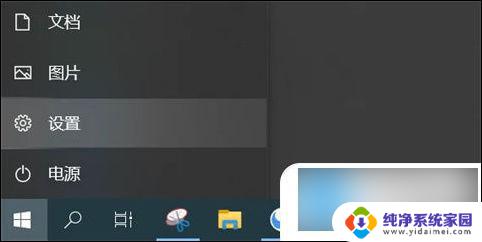
2、选择“ 设备 ”选项。
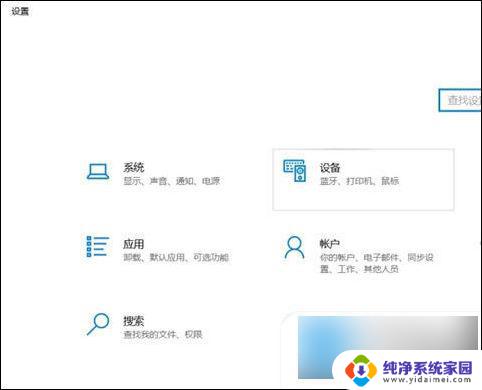
3、将蓝牙的开关设置到开的位置。
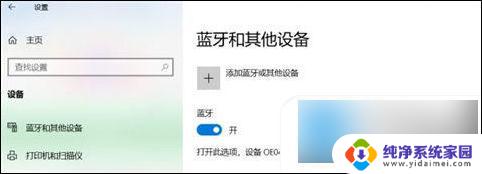
4、点击添加设备,可以搜索到周围的可连接的蓝牙设备。
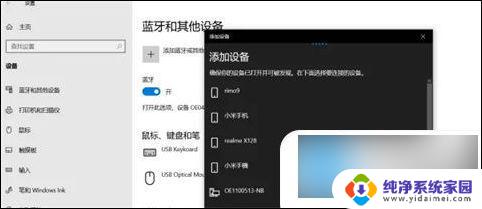
5、点选想要连接的蓝牙设备。
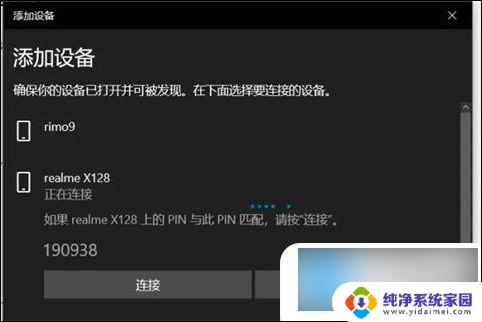
6、核实PIN码,点击“ 连接 ”,配对。配对成功。
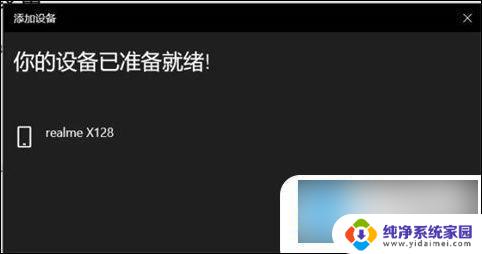
以上是关于如何连接无线耳机的全部内容,如果您遇到这种情况,可以按照以上方法解决,希望这些方法能对大家有所帮助。